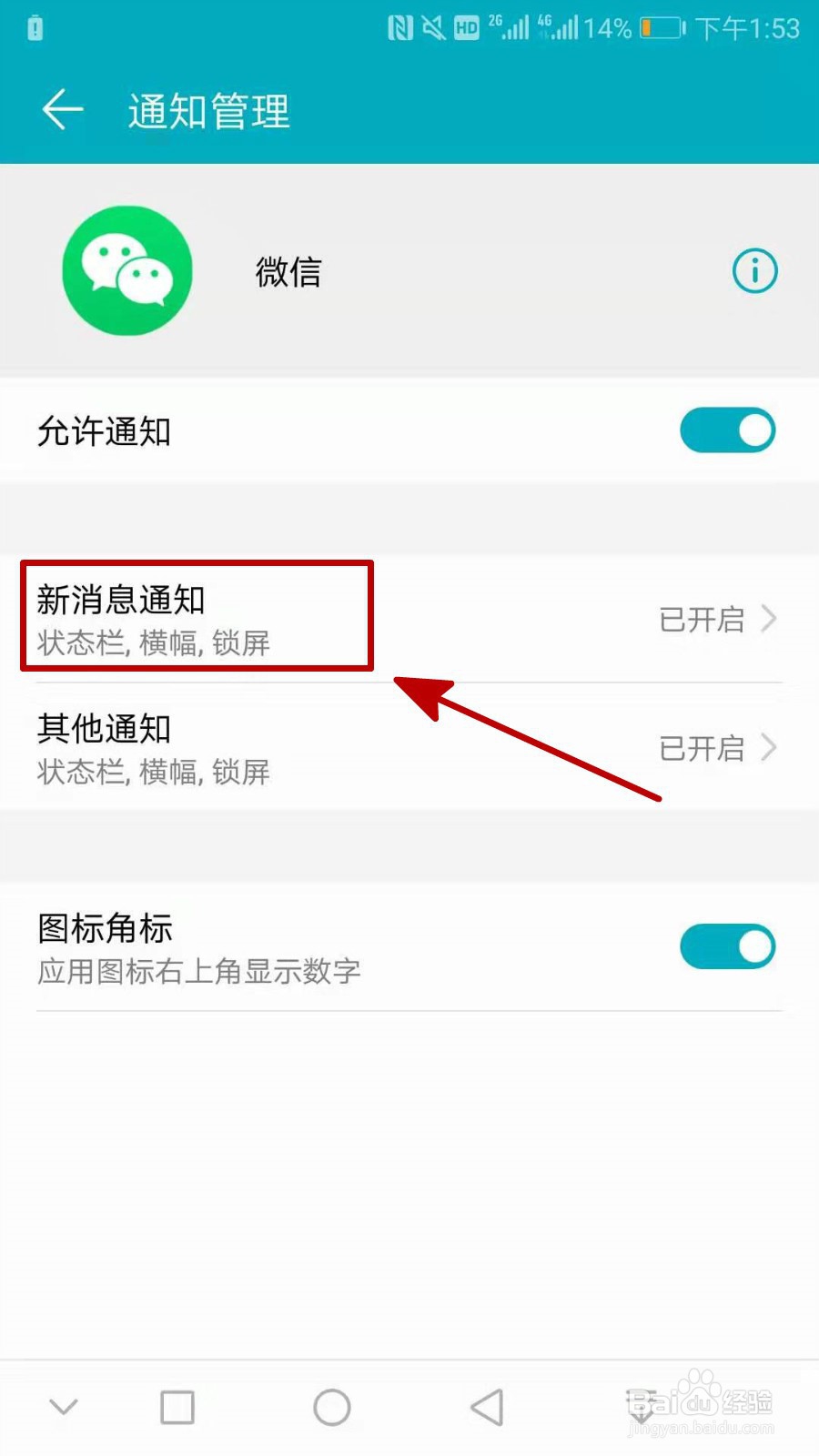华为mate20pro怎么在锁屏时显示微信消息内容
1、首先打开手机【设置】
2、点击进入【应用和通知】
3、进入【应用管理】,找到【微信】
4、点击【通知】,打开【允许通知】按钮
5、再点击【新消息通知】,同样是打开【允许通知】
6、点击进入【锁屏通知】,选择【显示】就完成了
声明:本网站引用、摘录或转载内容仅供网站访问者交流或参考,不代表本站立场,如存在版权或非法内容,请联系站长删除,联系邮箱:site.kefu@qq.com。
阅读量:34
阅读量:54
阅读量:90
阅读量:80
阅读量:81